実験的に、ですが
実はふと思いついたことが有りまして、家庭用のA4プリンターで巨大ペーパークラフトをどこまで作れるのか試してみました。

ちなみに完成品がこちらになります。
そもそも近年は大きな用紙サイズのプリンターが販売されています。それも手が届くレベルの価格で。
例えば上の黒い方(エプソン EW-M970)はA3用紙対応。普段手にするA4用紙2枚分のサイズに対応しています。
白い方は更に大きくA1用紙対応。60cm×84cmというサイズ。店舗の販促ポスターですとか図面印刷に使われるプリンターですね。
さすがにこのクラスのプリンターをいきなり買うというのはハードルが高すぎるので、まずは「どの家庭でもある普通のプリンター」を使ってできるだけ大きなサイズを作ってみよう!というのが今回の記事のテーマとなります。
プリンター設定で拡大印刷は可能
家庭用のA4プリンターでも……と書きましたが、最大でA4用紙までしか使えないプリンターでそれより大きな印刷を行うにはどうすればいいのでしょうか。
実はプリンターには「ポスター印刷」という便利な機能が備わっています。
簡単に言えば印刷した複数の紙をつなぎ合わせることで大きな用紙サイズにする……というものでして、手間はかかるものの大きなサイズの印刷物を作ることが出来ます。
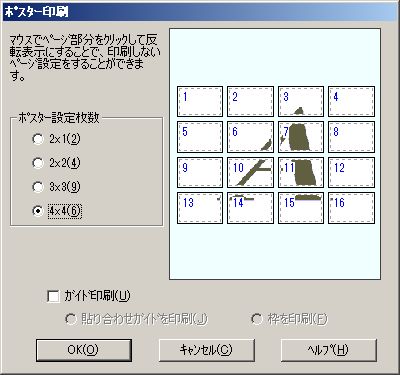
例えば私の使っているエプソンのプリンターでは最大4×4(16倍)というサイズまで対応しています。サイズで言えば120cm×80cmにもなります。
他のメーカーのプリンターでも同様の機能はほぼ標準で搭載しております。是非、チェックを。
欠点もありまして
ただこのポスター印刷。難点が「継ぎ目がある」ということなんです。当たり前といえば当たり前なんですけれどもペーパークラフトに置いてはこの段差は結構目立つもの…。
以下のように色々と接着にも工夫があり、それらを利用することで目立たなくもなりますが、
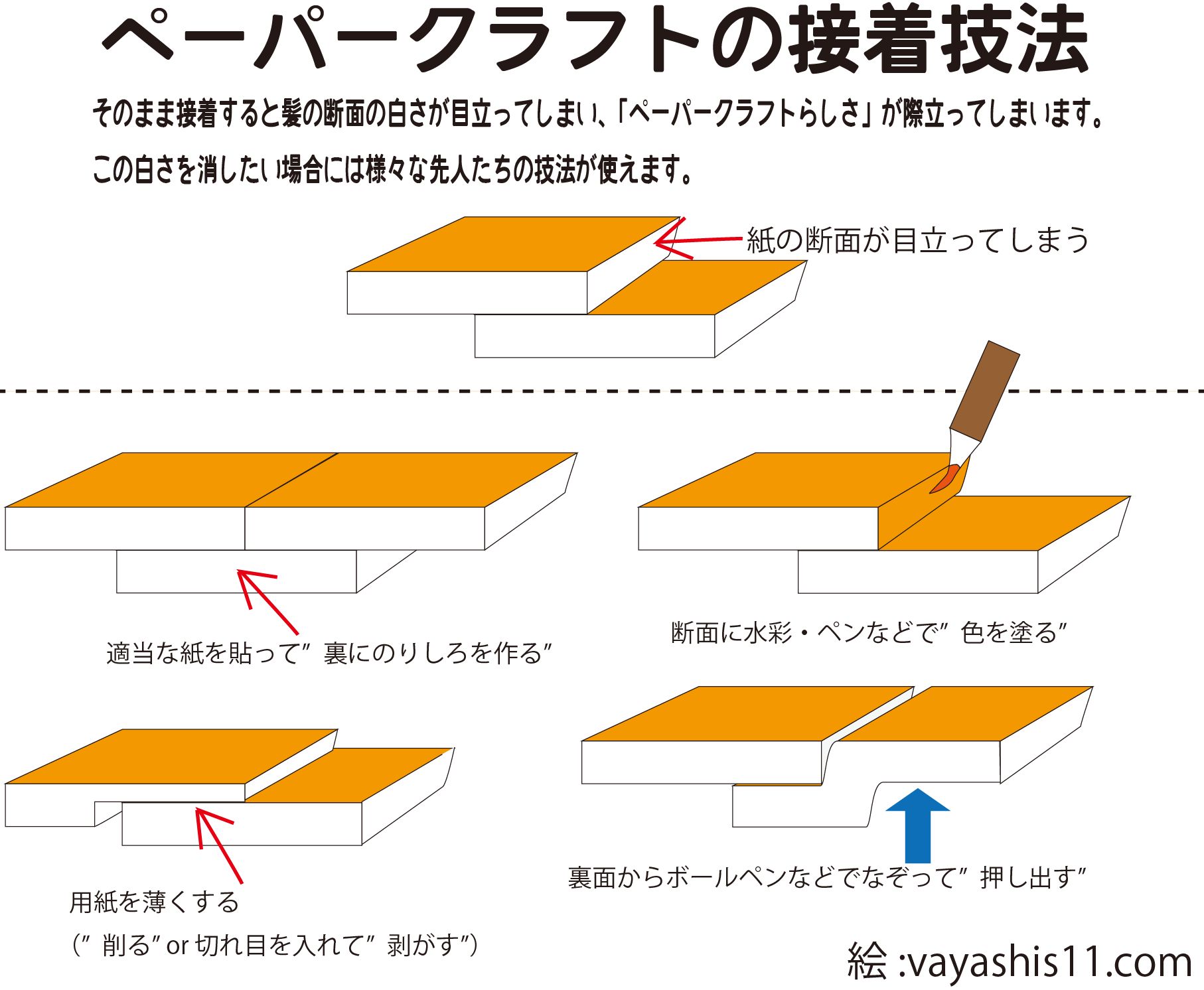
なんといってもつなぎ合わせが結構大変ですし、電車のように細長い物体では継ぎ目部分で歪みが生じる原因ともなってしまいます。
接着剤や糊による車体のボコボコ感も出てくることもありますし。
細長い鉄道車両だからこそ
鉄道車両というものは基本的には細長いものです。ですので展開図にしても、各部分の形状は細長い長方形ということになります。
つまり展開図を更に分解していけば、A4用紙幅(20cm)でもかなり大きなサイズの展開図が作れるのでは?と。
四つ切画用紙を使用。
入手しやすい用紙のなかで大きな物といえば、お子さんの夏休みの宿題などで買うことが多い画用紙ではないでしょうか。
文房具店や100円ショップで用意に、そして安価に手に入れられる大きくてコシのある丈夫な用紙です。水彩画にも使われるほどなのでインクの乗りもいいでしょうし。
そうそう、更に大きいものとして模造紙もありますが、あちらは薄くてペーパークラフトには不向きです。
早速やってみる
四つ切サイズは39.3cm×54.5cmというサイズです。これを半分に切ってあげれば20cm×54.5cmの用紙が2枚出来上がります。

そう、幅がA4用紙サイズになるんですよね。
プリンターの適応サイズはほとんどが「幅」で決まっています。ですので幅がA4用紙より小さいものであれば、長さについてはある程度の融通がきくようになっているんです。
これを逆算して展開図のサイズを決定していきます。
印刷の余白を勘案して調整していくと、上記の四つ切画用紙を半分にした20cm×54cm用紙に入る20m電車は約1/40サイズとなります。両手で抱えるサイズのモデルになってしまいます。
印刷の方法について
メーカーや機種によって異なりますのでそこは各自で確認していただくとして
という流れで可能でした。なお印刷ミスの場合にインクが大量消費されてしまいますので、念のために「印刷プレビュー」は必ずONにしておきましょう。
余談:長尺印刷が”できない”場合は
順調に進んでいた作業ですが、ここにきて大きなトラブルに。
プリンターかパソコン環境かわかりませんが長尺用紙が設定できないという事態に見舞われました。プリンターの仕様では1mくらいまで対応しているんですけれどもね。なぜか30cmまでしか反映されないという。
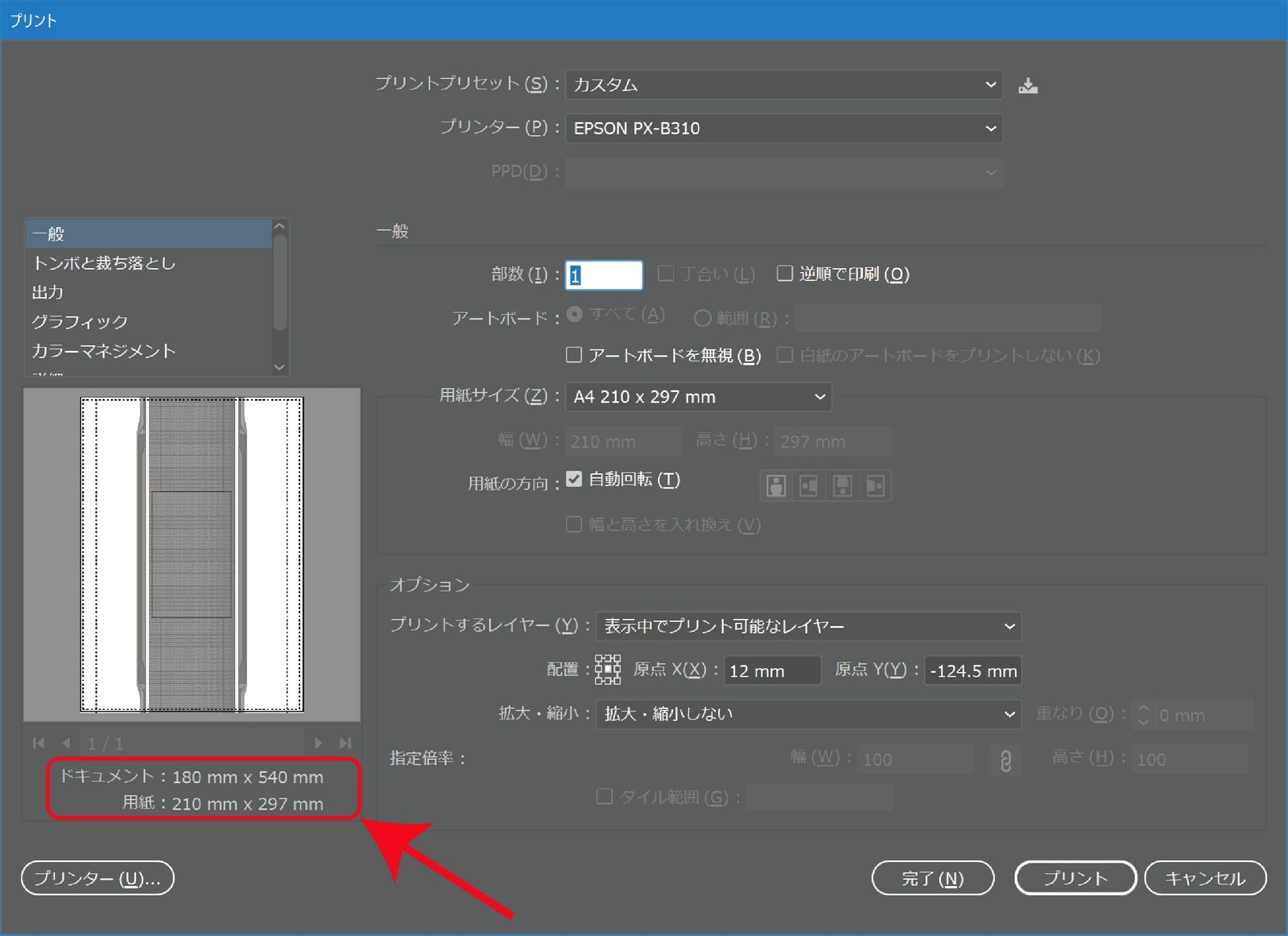
例えばIllustratorなんですがドキュメントサイズと用紙サイズが合致していません。また用紙サイズを変更しようにもユーザー定義用紙にならないんです。他のソフトを使っても同様。
もちろんこのまま強行してもA4サイズだけ、つまり全体の一部分だけしか印刷されません。
「長尺印刷でペーパークラフトを作る」というネタなのに、まさかの「できませんでした」で終わってしまうという危機的状況です。
これでは有象無象の「○○の家族は?恋人は??いかがでしたか??分かりませんでした!」というトレンドまとめサイトになってしまう……
解決策は「初期設定」
根本的な解決策になるのかはわかりませんが、複数給紙が可能なプリンターでは長尺用紙が使えるトレーが決まっているものがあります。
私が使っているエプソンのPX-B310では背面給紙のみ。
詳細は省きますがwindowsの初期印刷設定で背面給紙にすることで解決しました。
印刷完了
大きなサイズの印刷を行いますが、例えば分割できてA4用紙におさまるようなパーツは従来どおりに普通に印刷いたします。

A4用紙にフル印刷した台車部分。
このスケールでしたらもっと細分化していくのもいいかもしれませんね。ひとまず砂箱だけは別パーツ化。乗っかってる103系はサイトで公開している1/120スケールになります。サイズ差に笑えますね。

こちらはジオラマ用の情景台紙……ではなく試作した車体パーツ。四つ切の半分で印刷したものになります。テーブルに収まらないサイズになってしまいました。
出来上がりがどうなるか楽しみです。
これから順番に作っていきたいと思います。
前回に印刷を確認した巨大な電車のペーパークラフト。
いよいよ組み立てに入っていきます。
車体の組み立て
では早速作っていきます(動画では途中まで)

出来上がったパーツの巨大さにはやはり驚かされます。また、このサイズでしたら色々と改造もできやすそうです。方向幕の書き込みなども活きてくるかも。
車体の組み立ては「いつもといっしょ」
身もふたもない書き方になりますが、車体自体は当サイトのいつものペーパークラフトとほぼ同じ感じに組み立てていきます。

作り方はいつもと同じで、まずは土台となる車体を組み立て、「箱」を作って他のパーツを接着していく感じです。
パーツが大きいので普段のデザインナイフではなく、普通のカッターを使っています。もちろんハサミでもOKでしょう。

定規も50cmクラスの大きいものを使っています。そうそう、机を切らないようにご注意を。

今回は扉を重ね貼りする事で立体感を出していくことにします。もちろん省略可能。

作り方はyoutube動画を見ていただくとして、良い感じに立体的に見えるようになります。これを両側面とも作業していきます。
各パーツができたらいよいよ組み立てです。のりしろを合わせて屋根の部分を接着していきましょう。
★動画ではちょっと失敗しましたが、組み上げる途中で屋根のカーブを形作っておくと良かったかもしれません。
クーラーもいつもと一緒
クーラーも従来のペーパークラフトが大きくなっただけで、組み立て方自体は簡単です。

手のひらサイズのクーラー部品。いつものように折り目をしっかり折っていって…

のりしろを利用して接着していくだけ。天板部分はカーブを描くように、少し弓なりに形を付けておきましょう。

そうそう、通風器は少し特殊でして、輪っかを作ってからフタに接着していきます。

これを6個繰り返します。
全部くっつけたら完成
いろいろ端折りましたが出来上がるとこんな感じのシロモノになります。

縮尺で言えば1/40くらい。いわゆるスケールモデル(1/35)と組み合わせられるくらいのサイズになります。
ペーパークラフトって本当に工夫次第で色々楽しめます。ぜひ、みなさんも巨大サイズの車両を作ってみてくださいね。



コメント
これはすごい
103系と102系をまちがえてしまいました。ちょっとだけでも3Dかんをだしたかったから車輪のところを切り抜きました。